STEP1. 우리알림 모듈을 이용한 메일 발송하기
- 서비스 중인 홈페이지의 [관리] 메뉴 선택 후 [고급]을 선택 합니다.

<= 홈페이지의 [관리]메뉴를 실행
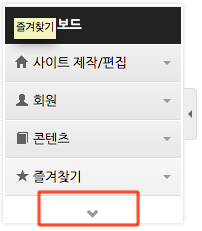
<= [고급] 메뉴를 선택하기 위해 메뉴를 늘려 줍니다.
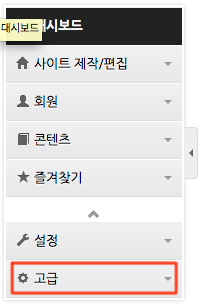
<= [고급] 설정 메뉴 선택합니다.
- [고급]메뉴의 [설치된 모듈] 선택 후 우리알림 모듈을 선택 합니다.
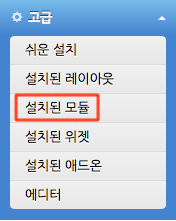
<= [설치된 모듈] 메뉴 선택합니다.
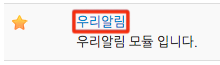
<= 우측 화면의 설치된 모듈 리스트 중 우리알림 모듈을 클릭 합니다.
- 우리알림 모듈에서 [대량 EMAIL]-[1.등록]을 클릭하여 메일을 작성합니다.
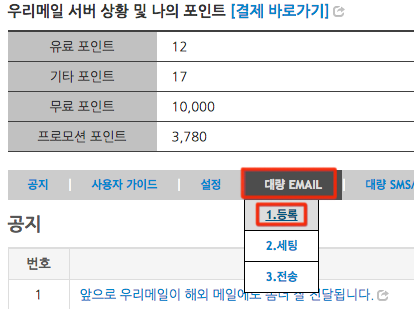
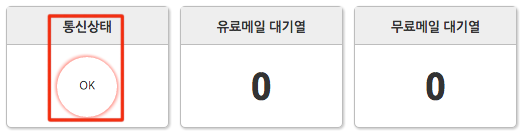
<= 우리알림 모듈 사용 시 우리알림 모듈 우측 상단 서버와의 통신상태가 비정상인 경우 사용을 할 수 없습니다.
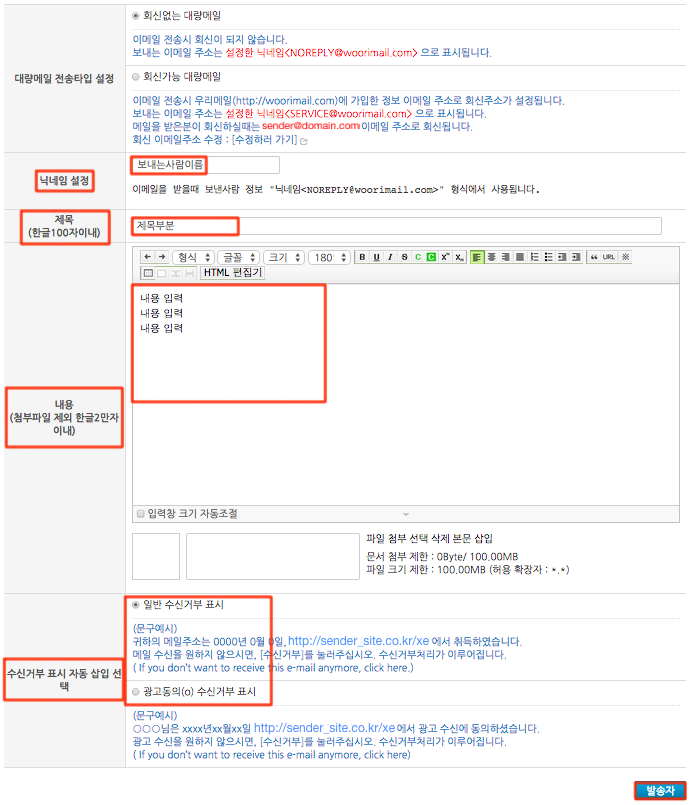
<= 이메일 발신자 닉네임, 제목, 내용, 수신거부표시 내용을 입력/선택 한 뒤 내용을 저장합니다.
STEP2. 세팅
- 메뉴에서 메일수신 그룹/메일수신 허용 필터를 선택합니다.

<= 작성한 메일은 [미리보기] 버튼을 눌러 확인/수정 가능 하고, 등록된 메일 자체는 [삭제] 버튼을 통해 삭제 가능합니다.
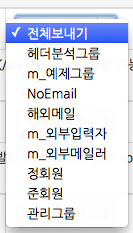
<= [메일수신 그룹 선택] 작성한 메일에 대해 보내고 싶은 메일 그룹을 선택하는 메뉴
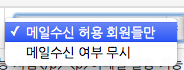
<= [메일수신 그룹 선택] 작성한 메일에 대해 보내고 싶은 메일 그룹을 선택하는 메뉴
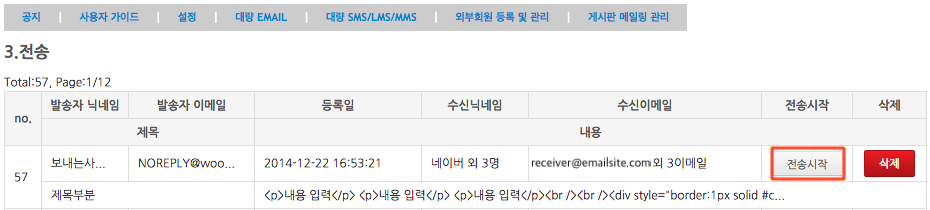
<= 메일그룹과 수신 허용 필터 설정이 완료된 메일은 [전송준비] 버튼을 눌러 메일 발송 전송을 준비합니다.
STEP3. 전송 메뉴에서 [전송준비] 버튼 클릭 결과 화면
출력되는 화면에서 [전송시작] 버튼을 클릭하여 메일을 전송합니다.
- 우리메일은 최대 2000명 까지 한번에 보낼수 있습니다.
- 우리알림 모듈은 전송 대기열 당 최대 2000명씩 발송하므로 [3.전송] 화면에서 2000명씩 나누어져
등록대기열이 최소 1개에서 여러개의 대기열이 보여집니다.
- 메일 보내기 절차가 완료 되었고 보내는 메일량에 따라 전송완료 표현은 늦어 질 수 있습니다.
메일 보내기 결과를 상세히 확인하고 싶은 경우 우리메일 홈페이지의 [메일발송 결과]메뉴를 통해 확인 합니다.


